u盘加密的方法 u盘加密码怎么设置
更新时间:2023-05-21 15:02:40作者:qiaoyun
很多人都会在U盘中存放很多的文件,有些文件可能比较重要,为了更好的保护里面的文件安全,最好的方法就是给其加密码,只不过有些用户因为不熟悉,不知道U盘加密码怎么设置吧,如果你有需要的话,可以紧跟着小编的步伐一起来学习一下U盘加密码的详细方法吧,欢迎来看看吧。
方法如下:
1、插入U盘
将u盘插入电脑usb接口,找到u盘盘符并用右键点击该u盘,点击启用BitLocker。

2、启动驱动
此时弹出的BitLocker驱动器加密窗口,勾选使用密码解锁驱动器,并输入密码,再点击下一步。

3、选择密钥
选择恢复密钥,保存到文件,便能点击下一步,并将BitLocker恢复密钥另存为一个文本。
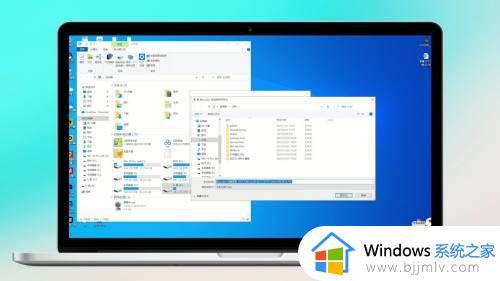
4、选择兼容
此时弹出提示窗口,点击仅加密已用磁盘,点击兼容模式。

5、等待加密
等待u盘加密过程,在此过程中,不要拔出u盘也或关闭计算机,等待加密完成。

以上给大家介绍的就是u盘加密的详细设置方法,大家有需要的话可以参考上述方法步骤来进行加密,相信可以帮助到大家。
u盘加密的方法 u盘加密码怎么设置相关教程
- 如何设置u盘打开密码 怎么给自己的u盘加密码
- 闪迪u盘怎么加密保护 闪迪u盘如何加密码保护
- u盘加密怎么解除 如何解除U盘加密
- 闪迪u盘加密软件怎么用 闪迪u盘加密软件使用步骤
- 电脑硬盘怎么加密码保护 电脑硬盘加密设置方法
- u盘bitlocker加密怎么解除 bitlocker u盘怎么解除
- 如何加密文件夹设置密码 电脑文件夹加密最简单的方法
- 怎样给移动硬盘加密码 如何将移动硬盘加密码保护
- windows磁盘加密的方法 windows如何给磁盘加密
- 移动硬盘怎么设置密码 移动硬盘如何加密
- 惠普新电脑只有c盘没有d盘怎么办 惠普电脑只有一个C盘,如何分D盘
- 惠普电脑无法启动windows怎么办?惠普电脑无法启动系统如何 处理
- host在哪个文件夹里面 电脑hosts文件夹位置介绍
- word目录怎么生成 word目录自动生成步骤
- 惠普键盘win键怎么解锁 惠普键盘win键锁了按什么解锁
- 火绒驱动版本不匹配重启没用怎么办 火绒驱动版本不匹配重启依旧不匹配如何处理
热门推荐
电脑教程推荐
win10系统推荐